Invoering
In het huidige digitale tijdperk is het vastleggen van kostbare momenten via onze smartphones een integraal onderdeel van ons leven geworden. Het per ongeluk verwijderen van foto's kan echter een verontrustende ervaring zijn. Gelukkig is het herstellen van verwijderde foto's met de geavanceerde functies van de Samsung Z Fold 5/4/3 toegankelijker dan ooit tevoren. Dit artikel leidt u door het proces van het ophalen van verwijderde foto's op uw Samsung Z Fold 5/4/3 , zodat uw dierbare herinneringen nooit verloren gaan.
In deze uitgebreide gids zullen we het naadloze proces van het herstellen van verwijderde foto's op de opmerkelijke Samsung Z Fold 5/4/3 verkennen. Naarmate de technologie vordert, neemt ook de behoefte aan effectieve methoden voor het ophalen van gegevens toe. We zullen ingaan op essentiële technieken en hulpmiddelen om uw dierbare herinneringen op dit geavanceerde apparaat te herstellen. Ontdek de kunst van het herstellen van foto's en ontketen het volledige potentieel van uw Samsung Z Fold 5/4/3.
Inzicht in Android Data Recovery op Samsung Z Fold 5/4/3
Wat is Android-gegevensherstel?
Android-gegevensherstel is het proces van het ophalen van verloren of verwijderde bestanden van opslagapparaten zoals smartphones, computers of externe schijven. Samsung Z Fold 5/4/3 bevat geavanceerde technologie en innovatieve software om efficiënt gegevensherstel te vergemakkelijken, zodat gebruikers moeiteloos verwijderde foto's kunnen herstellen.
Onmiddellijke actie ondernemen
Als u zich realiseert dat u per ongeluk een foto hebt verwijderd, is het cruciaal om snel te handelen. Hoe langer u wacht, hoe groter de kans dat de gegevens worden overschreven en permanent verloren gaan. Daarom is het essentieel om uw Samsung Z Fold 5/4/3 niet uitgebreid te gebruiken voordat u probeert gegevens te herstellen.
Verwijderde foto's ophalen op Samsung Z Fold 5/4/3
Optie 1: de Samsung Gallery-app gebruiken
De Samsung Gallery-app biedt een ingebouwde functie om onlangs verwijderde foto's te herstellen. Volg deze eenvoudige stappen om uw verwijderde foto's met deze methode op te halen:
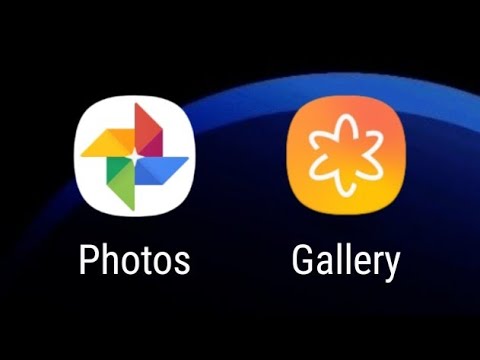
- Open de Samsung Gallery-app op uw Samsung Z Fold 5/4/3.
- Tik op de drie horizontale lijnen in de linkerbovenhoek van het scherm om het menu te openen.
- Selecteer in het menu 'Prullenbak' of 'Onlangs verwijderd'.
- Blader door de verwijderde items en selecteer de foto's die u wilt herstellen.
- Tik op de knop "Herstellen" om de geselecteerde foto's op te halen.
Optie 2: gebruikmaken van Samsung Cloud
Gebruikers van Samsung Z Fold 5/4/3 kunnen profiteren van Samsung Cloud, een cloudopslagplatform dat automatisch een back-up maakt van de gegevens van uw apparaat. Als u Samsung Cloud op uw apparaat hebt ingeschakeld , kunt u verwijderde foto's herstellen door deze stappen te volgen:
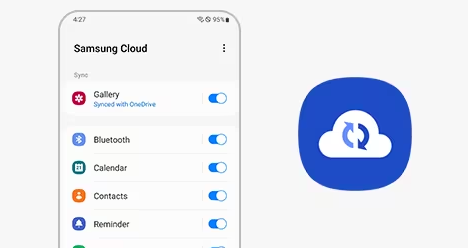
- Open de app "Instellingen" op uw Samsung Z Fold 5/4/3.
- Scroll naar beneden en tik op 'Accounts en back-up'.
- Selecteer "Samsung Cloud" en meld u aan met uw Samsung-accountgegevens.
- Tik op "Herstellen" of "Synchroniseren en herstellen".
- Kies de gewenste gegevenscategorieën, waaronder "Galerij", en start het herstelproces.
Optie 3: Herstel-apps van derden gebruiken - Android-gegevensherstel
In sommige gevallen zijn de bovengenoemde methoden mogelijk niet voldoende, vooral als er geen back-up van de verwijderde foto's is gemaakt. Gelukkig zijn er tal van herstel-apps van derden beschikbaar in de Google Play Store die kunnen helpen bij het ophalen van verwijderde foto's op uw Samsung Z Fold 5/4/3. Hier zijn een paar populaire opties:
- DiskDigger: DiskDigger is een krachtige app voor gegevensherstel waarmee u verwijderde foto's van de interne opslag of SD-kaart van uw apparaat kunt zoeken en herstellen.
- Android Data Recovery: Android Recovery is een uitgebreide hersteltool die verschillende bestandstypen ondersteunt en een gebruiksvriendelijke interface biedt, waardoor het een uitstekende keuze is voor het ophalen van verwijderde foto's.
Android-gegevensherstel | Herstel verwijderde/verloren foto's van Samsung Z Fold 5/4/3:
Data Recovery voor Android onderscheidt zich als een krachtig hulpmiddel voor het ophalen van verwijderde foto's op uw Samsung Z Fold 5/4/3. De gebruiksvriendelijke interface en geavanceerde scanalgoritmen zorgen voor een probleemloos en effectief herstelproces. Volg deze eenvoudige stappen om uw verwijderde foto's te herstellen:
Stap 1: Installeer en start Stellar Data Recovery voor Android op uw computer.

Stap 2: Verbind uw Samsung Z Fold 5/4/3 met de computer via een USB-kabel.
Stap 3: Schakel de USB-foutopsporingsmodus op uw apparaat in door de instructies op het scherm te volgen.

Stap 4: Eenmaal verbonden, zal de software uw apparaat detecteren. Selecteer de gewenste opslaglocatie en klik op de knop "Scannen".
Stap 5: De software voert een grondige scan uit van uw Samsung Z Fold 5/4/3, op zoek naar verwijderde foto's.

Stap 6: Nadat de scan is voltooid, bekijkt u een voorbeeld en selecteert u de foto's die u wilt herstellen.
Stap 7: Klik op de knop "Herstellen" en geef een veilige locatie op uw computer op om de herstelde foto's op te slaan.

Het is belangrijk op te merken dat het gebruik van herstel-apps van derden potentiële risico's met zich meebrengt. Zorg ervoor dat u beoordelingen zorgvuldig leest, de geloofwaardigheid van de app verifieert en de nodige voorzorgsmaatregelen neemt om uw gegevens en privacy te beschermen.
Tips voor succesvol fotoherstel
1. Handel snel
Wanneer je je realiseert dat er foto's zijn verwijderd van je Samsung Z Fold 5/4/3, is het cruciaal om snel te handelen. Vermijd intensief gebruik van het apparaat om het risico van overschrijven van gegevens te minimaliseren, wat het herstellen van foto's een grotere uitdaging zou kunnen maken.
2. Maak regelmatig een back-up
Voorkomen is altijd beter dan genezen. Maak er een gewoonte van om regelmatig een back-up van uw foto's te maken. Gebruik cloudopslagservices, externe harde schijven of andere back-upoplossingen om ervoor te zorgen dat uw dierbare herinneringen worden beschermd.
3. Houd uw apparaat veilig
Bescherm uw Samsung Z Fold 5/4/3 tegen fysieke schade, virussen en malware door betrouwbare beveiligingssoftware te gebruiken, uw apparaat up-to-date te houden en voorzichtig te zijn bij het downloaden of installeren van applicaties.
4. Houd georganiseerde fotoalbums bij
Organiseer uw fotoalbums op de Samsung Z Fold 5/4/3 om gemakkelijker te navigeren en terug te vinden. Door uw foto's te categoriseren en back-ups van specifieke albums te maken, kunt u het herstelproces vereenvoudigen als er gegevensverlies optreedt.
Conclusie
Het per ongeluk verwijderen van foto's van uw Samsung Z Fold 5/4/3 kan ontmoedigend zijn, maar met de juiste aanpak kunt u uw dierbare herinneringen met succes herstellen. De Samsung Z Fold 5/4/3 biedt handige opties voor het terughalen van verwijderde foto's van de Samsung Z Fold 5/4/3 , zodat u die gekoesterde momenten opnieuw kunt beleven. Door de Samsung Gallery-app te gebruiken, Samsung Cloud te gebruiken of herstel-apps van derden te gebruiken, kunt u uw kansen vergroten om de verwijderde foto's met succes te herstellen.
Vergeet niet dat onmiddellijk actie ondernemen cruciaal is. Zodra u zich realiseert dat u per ongeluk een foto hebt verwijderd, gebruik uw Samsung Z Fold 5/4/3 dan niet intensief om te voorkomen dat de gegevens worden overschreven. Dit vergroot de kans op een succesvol herstel.
De Samsung Gallery-app is een handige ingebouwde oplossing voor het ophalen van recentelijk verwijderde foto's. Door het gedeelte "Prullenbak" of "Onlangs verwijderd" in het menu van de app te openen, kunt u door de foto's bladeren en de foto's selecteren die u wilt herstellen. Met een simpele tik op de knop "Herstellen" worden de geselecteerde foto's hersteld en teruggebracht naar hun oorspronkelijke locatie.
Een andere handige optie is Samsung Cloud, een cloudopslagplatform dat automatisch een back-up maakt van de gegevens van uw apparaat. Als u Samsung Cloud op uw Samsung Z Fold 5/4/3 hebt ingeschakeld, kunt u eenvoudig verwijderde foto's herstellen. Ga naar de app 'Instellingen', navigeer naar 'Accounts en back-up' en selecteer 'Samsung Cloud'. Meld u aan met uw Samsung-accountgegevens en kies de optie "Herstellen" of "Synchroniseren en herstellen". Selecteer vanaf daar de gewenste gegevenscategorieën, inclusief "Galerij", en start het herstelproces.
In gevallen waarin de bovengenoemde methoden niet voldoende zijn, kunnen herstel-apps van derden een haalbare oplossing zijn. Apps zoals DiskDigger en Android Data Recovery zijn populaire keuzes voor het ophalen van verwijderde foto's. Met DiskDigger kunt u verwijderde foto's zoeken en herstellen van de interne opslag of SD-kaart van uw apparaat. Aan de andere kant biedt Android Data Recovery uitgebreide herstelmogelijkheden en ondersteunt het verschillende bestandstypen. Wees voorzichtig bij het gebruik van herstel-apps van derden, lees beoordelingen en zorg ervoor dat de app geloofwaardig is om uw gegevens en privacy te beschermen.
Kortom, de Samsung Z Fold 5/4/3 biedt krachtige tools en functies voor het herstellen van verwijderde foto's. Door snel te handelen, de Samsung Gallery-app te gebruiken, Samsung Cloud te gebruiken of gerenommeerde herstel-apps van derden te gebruiken, kunt u uw kansen vergroten om uw dierbare herinneringen met succes te herstellen. Omarm de technologie die tot uw beschikking staat en ontgrendel het potentieel van uw Samsung Z Fold 5/4/3 om uw dierbaarste momenten te bewaren.






